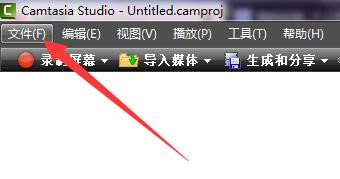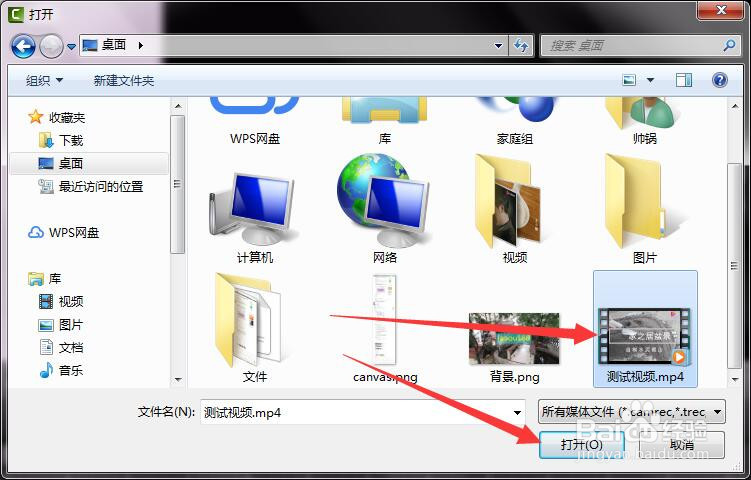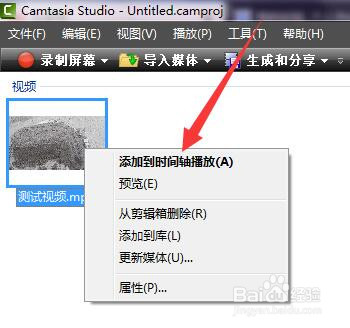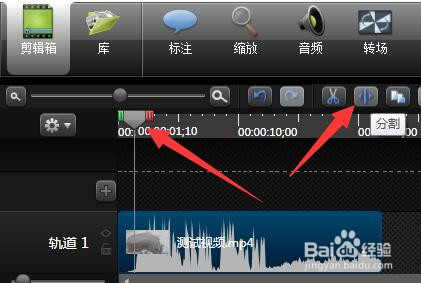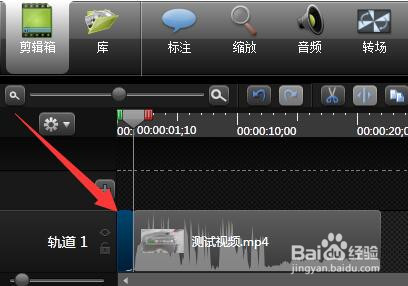1、在windows7电脑系统桌面上,选择【Camtasia Studio 8】进入。
2、在“Camtasia Studio 8”软件工具面板中,选择【文件】进入。
3、在“文件”弹出下拉选择框中,选择【导入媒体】进入。
4、在“打开”弹框中,选中【测试视频.mp4】,选择【打开】进入。
5、在“测试视频.mp4”视频上点击右键,并选择【添加到时间轴播放】进入。
6、在视频时间条上,把滚动条拉动到要剪切的位置,选择【分割】图标进入。
7、在视频时间条上,选中需要删除的视频片段。
8、在“Camtasia Studio 8”软件工具面板中,选择【生成和分享】进入。
9、在“生成向导”弹框中,选中【MP4 only(up to 720p)】,选择【下一步】进入。
10、在“生成向导”的下一步弹框中,填写“项目名称”为【测试视频.mp4】,选择【完成】完成操作。